 |
Примеры построения иерархии DFD
|
|
|
|
Примеры построения иерархии DFD

Рисунок 4. Построение диаграмм уровня системы и подсистемы
 Рисунок 5 Построение диаграммы уровня процесса
Рисунок 5 Построение диаграммы уровня процесса
Пример DFD-модели постройки дачного домика

Рисунок 6 Контекстная диаграмма уровня системы
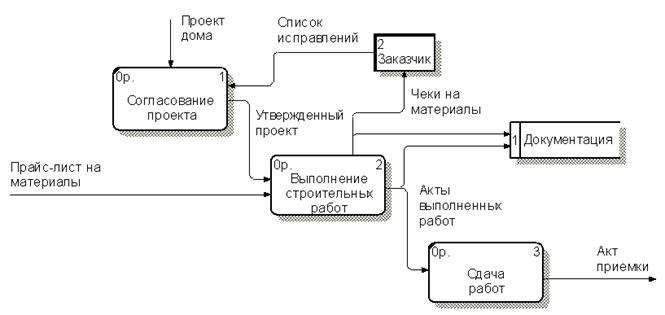
Рисунок 7Диаграмма уровня подсистемы
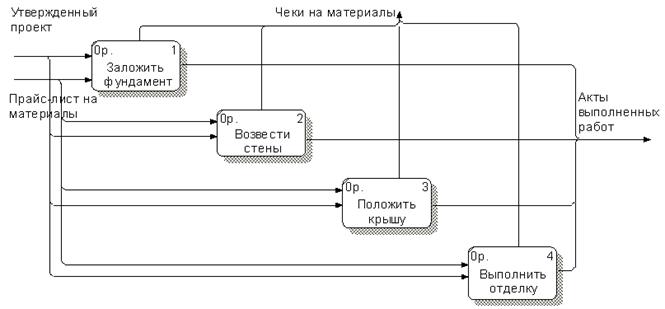
Рисунок 8 Диаграмма уровня процесса
2 Содержание работы
При оформлении заказа важно проверить, существует ли такой клиент в базе данных и, если не существует, внести его в базу данных и затем оформить заказ. Оформление заказа начинается со звонка клиента. В процессе оформления заказа база данных клиентов может просматриваться и редактироваться. Заказ должен включать как информацию о клиенте, так и информацию о заказанных продуктах. Оформление заказа подразумевает чтение и запись информации о прочих заказах.
В процессе декомпозиции согласно правилам DFD необходимо преобразовать граничные стрелки во внутренние, начинающиеся и заканчивающиеся на внешних ссылках.
2. 1 Декомпозируйте работу " Оформление заказов" на диаграмме А2. В диалоге Activity Box Count выберите количество работ 2 и нотацию DFD (рисунок 9).

Рисунок 9 Выбор нотации DFD в диалоге Activity Box Count
2. 2 Щелкните по ОК и внесите в новую диаграмму DFD А22 имена работ:
· Проверка и внесение клиента;
· Внесение заказа.
2. 3 Используя кнопку  на палитре инструментов, внесите хранилища данных:
на палитре инструментов, внесите хранилища данных:
· Список клиентов
· Список продуктов
· Список заказов
2. 4 Удалите граничные стрелки с диаграммы DFD А22.
2. 5 Используя кнопку  на палитре инструментов, внесите внешнюю ссылку:
на палитре инструментов, внесите внешнюю ссылку:
· Звонки клиентов.
2. 6 Создайте внутренние ссылки согласно рисунку 10. При переименовании стрелок используйте словарь.
|
|
|
2. 7 Обратите внимание, что стрелки “Информация о клиентах” и “Заказы клиентов” двунаправленные. Для того чтобы сделать стрелку двунаправленной, щелкните правой кнопкой по стрелке, выберите в контекстном меню пункт Style и во вкладке Style выберите опцию Bidirectional.
2. 8 На родительской диаграмме А2 туннелируйте (Change to Tunnel) стрелки, подходящие и исходящие из работы “Оформление заказов” (рисунок 11). Некоторые стрелки с диаграмм IDEF0 и DFD (не только с родительских) могут показываться на диаграмме DFD. Для отображения таких стрелок используется инструмент Off-Page Reference.

Рисунок 10 Диаграмма А22 «Оформление заказов»

Рисунок 11 Работа " Оформление заказов" на диаграмме А2
2. 9 Декомпозируйте работу " Исследование рынка" на диаграмме А2 на диаграмму DFD. Удалите граничные стрелки. Создайте следующие работы:
· Разработка прогнозов продаж;
· Разработка маркетинговых материалов;
· Привлечение новых клиентов.
2. 10 Используя кнопку  на палитре инструментов, внесите хранилища данных:
на палитре инструментов, внесите хранилища данных:
· Список клиентов;
· Список продуктов;
· Список заказов.
2. 11 Добавьте две внешние ссылки:
· Маркетинговые материалы;
· Прогноз продаж
2. 12 Свяжите объекты диаграммы DFD стрелками, как показано на рисунке 22.
2. 13 На родительской диаграмме А2 туннелируйте (Change to Tunnel) стрелки, входящие и исходящие из работы “Исследование рынка”.
2. 14 В случае внесения новых клиентов в работе “Проверка и внесение клиента” на диаграмме А22 “Оформление заказов” информация должна направляться к работе “Привлечение новых клиентов” диаграммы А23 “Исследование рынка”. Для этого необходимо использовать инструмент Off-Page Reference. На диаграмме А22 “Оформление заказов” создайте новую граничную стрелку, исходящую от работы “Проверка и внесение клиента”, и назовите ее “Информация о новом клиенте”. Правой кнопкой щелкните по наконечнику стрелки и выберите в меню Off-Page Reference. В появившемся диалоге выберите в качестве диаграммы А23D “Исследование рынка”. В качестве Destination border выберите Input. Выберите «Ok and Remain in current diagram».
|
|
|
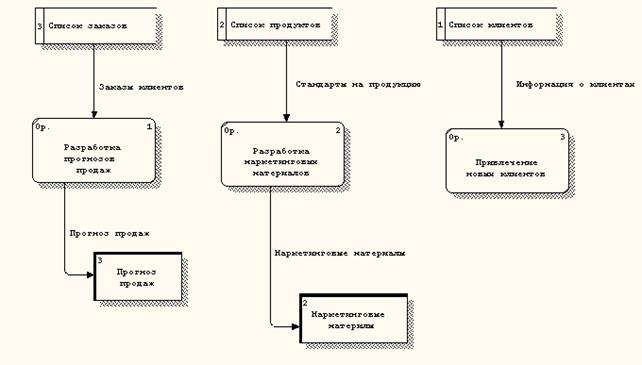
Рисунок 12 - Диаграмма А23 “Исследование рынка”
2. 15 Перейдите в меню Model/Model Properties, далее – во вклад ку Display.
Установите опцию Off - Page Reference label – Node number.
2. 16 Перейдите на диаграмму A23D " Исследование рынка" и направьте
стрелку " Информация о новом клиенте" на вход работы " Привлечение
новых клиентов". Результат представлен на рисунке 13.

Рисунок 13 Межстраничная ссылка на диаграмме А23
|
|
|


